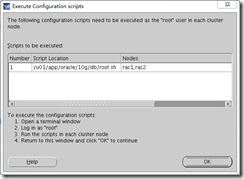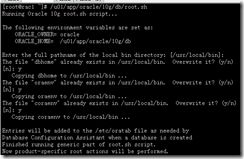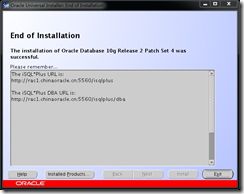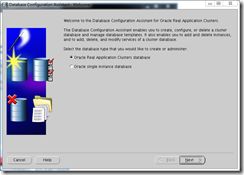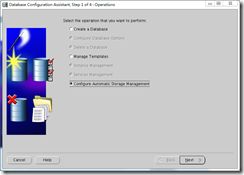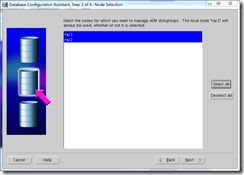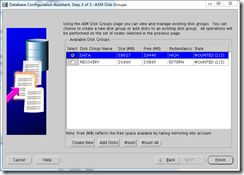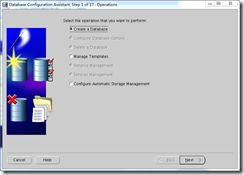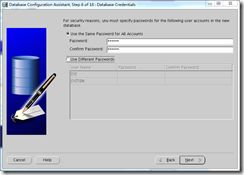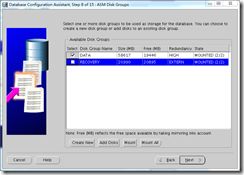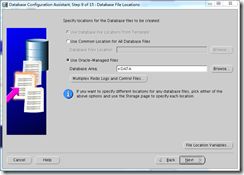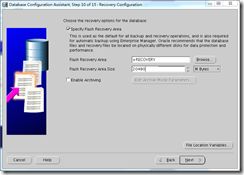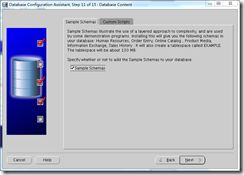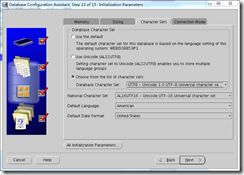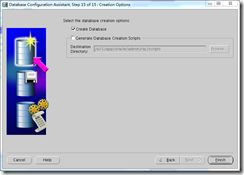Oracle安装前准备
执行[oracle@rac1 ~]$ vi .bash_profile命令,设置上图所示环境变量参数(根据实际情况)
执行[root@rac1 ~]# vi /etc/profile命令,设置上图所示参数
执行[root@rac1 ~]# vi /etc/sysctl.conf命令,设置上图所示参数
执行[root@rac1 ~]# vi /etc/security/limits.conf命令,设置上图所示参数
![]()
执行[root@rac1 ~]# vi /etc/pam.d/login命令,设置上图所示参数
执行[root@rac1 ~]# vi /etc/hosts命令,根据实际情况配置IP与主机名对应关系
执行[root@rac1 ~]# vi /etc/iscsi.conf命令,在第76行将IP改为FreeNAS的IP并重启
执行上图所示命令对存储进行分区操作
根据实际情况进行分区
执行[root@rac1 ~]# vi /etc/sysconfig/rawdevices命令,将分区加入裸设备中
执行[root@rac1 ~]# vi /etc/udev/permissions.d/50-udev.permissions命令,更改相关权限
执行上图所示命令挂载裸设备
创建SSH互信
在节点一进行上图所示命令操作,创建ssh密钥
在节点二进行相同命令操作,创建ssh密钥
在主节点执行上图所示命令,创建SSH互信
在两个节点分别执行上图所示命令,进行ssh互信的确认
安装CRS
在CRS软件存放路径执行上图所示命令,调出安装页面
出现欢迎页面,点击Next继续
确认第一次安装所需的清单目录,点击Next继续
确认CRS安装目录,点击Next继续
通过先决条件自检后,点击Next继续
增加第二个节点相关信息,点击Next继续
通过Edit按钮,将eth0网卡变为Public公用,点击Next继续
挂载OCR的路径,点击Next继续
挂载Voting Disk路径,点击Next继续
确认无误后,点击Install进行安装
安装完成后,在两个节点执行上图所示脚本
节点一执行完毕如上图所示
![]()
在第二个节点执行脚本时,会报一个错误,这是由于Oracle 10g的bug引起的,需要我们手工执行一下vipca命令
执行上图所示命令,调出vip配置页面
在欢迎页面点击Next继续
选择第一块网卡(需要Public的网卡),点击Next继续
配置两个节点的vip别名(PS:一定只用别名即可,不要用全名),点击Next继续
确认无误后,点击Finish完成
安装完成后,点击OK按钮
确认配置摘要,点击Exit退出
确定真正脚本执行无误后,再返回上图所示页面点击OK按钮(切记)
脚本执行OK后,后面一些配置才不会报错,都做完后,点击Exit按钮退出
在两个节点执行上图所示命令,应该都可以看到CRS已启动,至此CRS创建OK
配置ASM
在Oracle软件的存放目录执行上图所示命令,调出安装页面
选择企业版安装,点击Next继续
确定ASM安装路径,点击Next继续
确认选择所有节点,点击Next继续
确认通过所有先决条件检查后,点击Next继续
选择配置ASM并设置ASM的SYS用户密码,点击Next继续
根据划分好的裸设备来进行DATA磁盘组的设置,点击Next继续
确认无误后,点击Install开始安装
安装完毕后,在两个节点执行上图所示脚本
脚本执行完毕
全部执行完毕后,点击Exit退出
重启crs后,可以看到ASM服务已经被添加,至此ASM配置完毕
安装Oracle软件
在Oracle软件的存放目录执行上图所示命令,调出安装页面
在调出的欢迎页面中点击Next继续
选择企业版安装模式,点击Next继续
确定Oracle软件安装路径,点击Next继续
确认选择所有节点,点击Next继续
确认所有先决条件检查无误后,点击Next继续
选择仅安装Oracle软件,点击Next继续
确认无误后,点击Install开始安装
安装完毕后,执行上图所示脚本
脚本执行完毕后,点击OK按钮
确认安装完毕后,点击Exit退出
升级CRS
首先关闭所有的CRS服务
在升级包的存放路径,执行上图所示命令,调查安装页面
在欢迎页面点击Next继续
选择CRS安装路径,点击Next继续
默认就是两个节点,点击Next继续
确认所有先决条件检查通过后,点击Next继续
确认无误后,点击Install开始安装
安装完毕后,执行上图所示脚本
脚本执行完毕
CRS各项服务会自动启动,至此CRS升级完毕
升级ASM
再次关闭CRS各项服务
在升级包的存放路径,执行上图所示命令,调查安装页面
在欢迎页面点击Next继续
选择ASM路径,点击Next继续
默认就是两个节点,点击Next继续
确认所有先决条件检查通过后,点击Next继续
确认无误后,点击Install开始安装
安装完毕后,执行上图所示脚本
脚本执行完毕后,点击OK按钮
全部安装完毕后,点击Exit退出
重启CRS,至此,ASM升级完毕
升级Oracle软件
在升级包的存放路径,执行上图所示命令,调查安装页面
在欢迎页面点击Next继续
选择Oracle软件安装路径,点击Next继续
默认就是两个节点,点击Next继续
确认所有先决条件检查通过后,点击Next继续
确认无误后,点击Install开始安装
安装完毕后,执行上图所示脚本
脚本执行完毕
一切结束后,点击Exit按钮退出,至此全部升级结束
创建数据库
执行DBCA命令调出建库助手,选择集群数据库,点击Next继续
首先挂载剩下的ASM存储卷,选择配置ASM,点击Next继续
选择所有节点,继续
键入ASM的SYS用户密码,点击OK继续
选择剩余的两个磁盘,为后期闪回恢复区所用,点击OK继续
确定两个组都增加了后,点击Finish完成
选择创建数据库,点击Next继续
选择所有节点,点击Next继续
选择通用模版,点击Next继续
确定全局数据库名,点击Next继续
不配置OEM(我们后面要用到GC),点击Next继续
设置sys与system用户密码,点击Next继续
选择ASM存储方式,点击Next继续
选择数据卷,点击Next继续
确定物理文件存储路径,点击Next继续
设置闪回区,同样使用刚才设置好的ASM卷,点击Next继续
根据实际情况确定是否需要示例方案,点击Next继续
创建Service故障迁移服务,点击Next继续
字符集选择UTF8,点击Next继续
可以根据自身情况更改相关存储文件大小等配置,点击Next继续
勾选创建数据库,点击Finish完成
确认无误后,点击OK开始建库
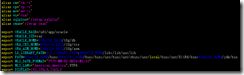

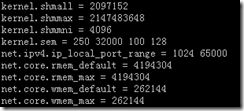
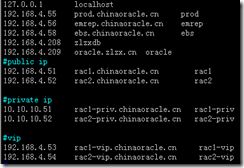


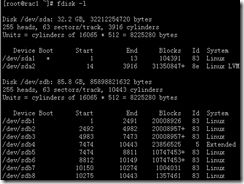
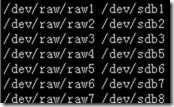
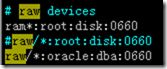

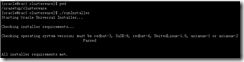

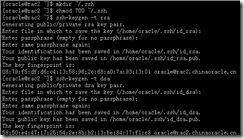
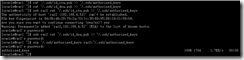
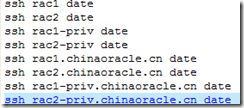
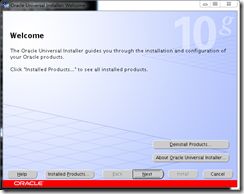
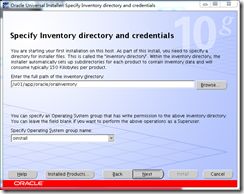

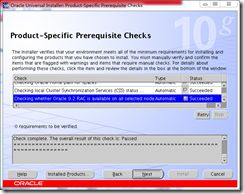
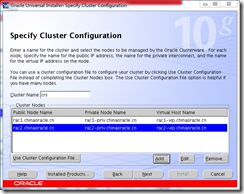
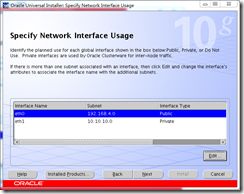
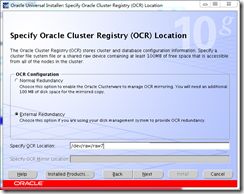
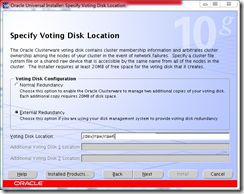

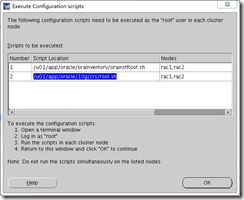
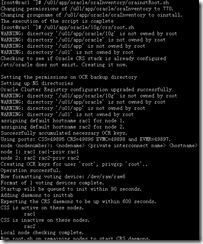
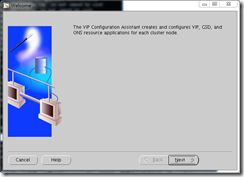


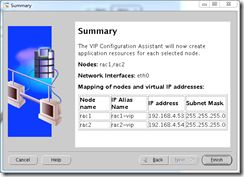
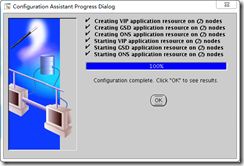
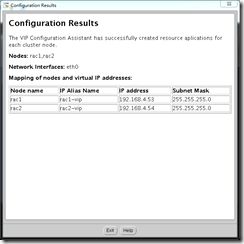
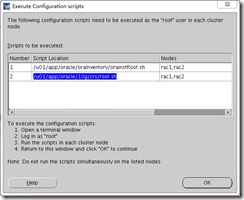

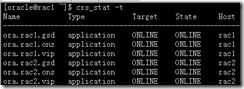


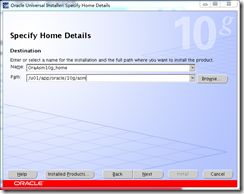
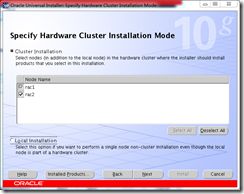
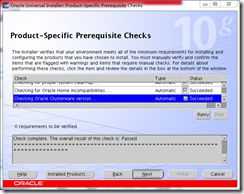
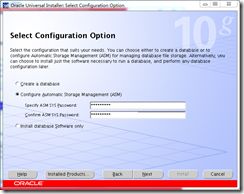

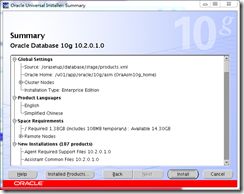

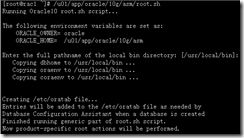
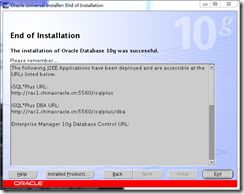
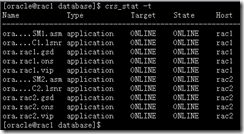
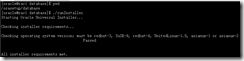

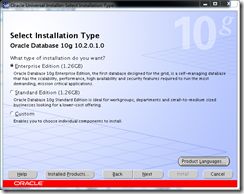
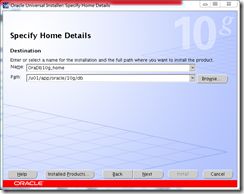

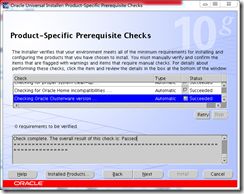
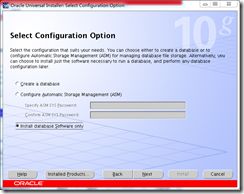





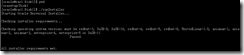
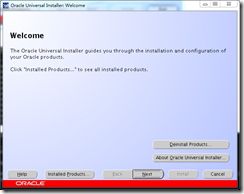
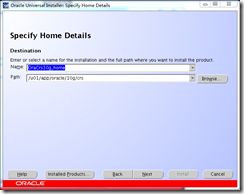

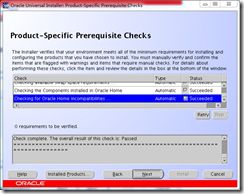
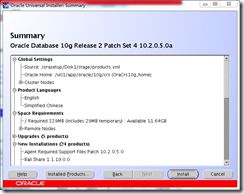
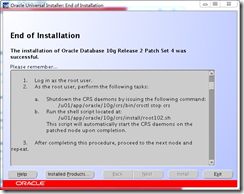
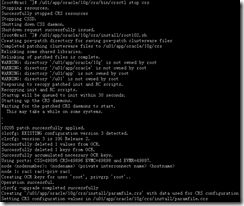

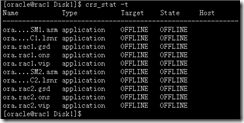
![clip_p_w_picpath153[1] clip_p_w_picpath153[1]](http://img.e-com-net.com/image/info3/ceda3bd0213245d9b7e2127bea06709e.jpg)
![clip_p_w_picpath154[1] Real Application Cluster 10g安装与配置(下)_第62张图片](http://img.e-com-net.com/image/info3/a0fb06884ddf4a12829cb495fc6019d3.jpg)

![clip_p_w_picpath156[1] Real Application Cluster 10g安装与配置(下)_第64张图片](http://img.e-com-net.com/image/info3/6d9739f3773945c9b966ce1c3132e4ed.jpg)
![clip_p_w_picpath157[1] Real Application Cluster 10g安装与配置(下)_第65张图片](http://img.e-com-net.com/image/info3/accad8fcf75f4e17978f9af81aec49b4.jpg)
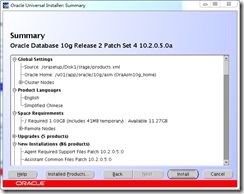

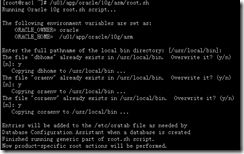

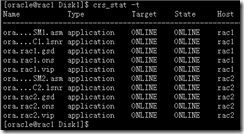
![clip_p_w_picpath153[2] clip_p_w_picpath153[2]](http://img.e-com-net.com/image/info3/19f149ff9dba4c3a8d4de273fdc3c647.jpg)
![clip_p_w_picpath154[2] Real Application Cluster 10g安装与配置(下)_第71张图片](http://img.e-com-net.com/image/info3/885ccf6d389f4138849d6ab0f3b1b9c6.jpg)
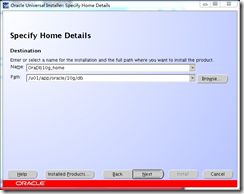
![clip_p_w_picpath156[2] Real Application Cluster 10g安装与配置(下)_第73张图片](http://img.e-com-net.com/image/info3/e98fdb9f208249bba079d538046ecb6b.jpg)
![clip_p_w_picpath157[2] Real Application Cluster 10g安装与配置(下)_第74张图片](http://img.e-com-net.com/image/info3/7160d524fcd44e1ab4929f2a1b942eab.jpg)